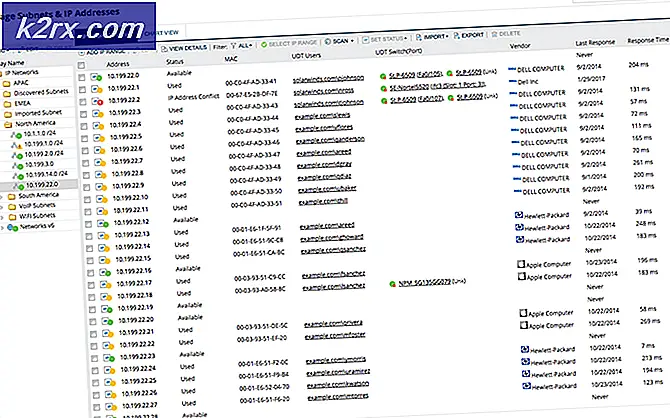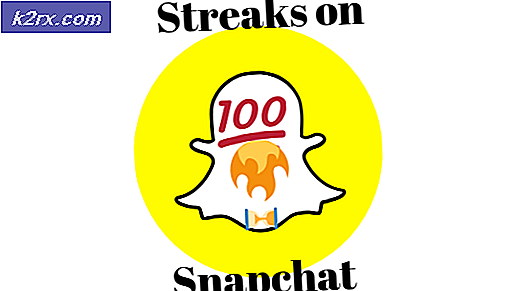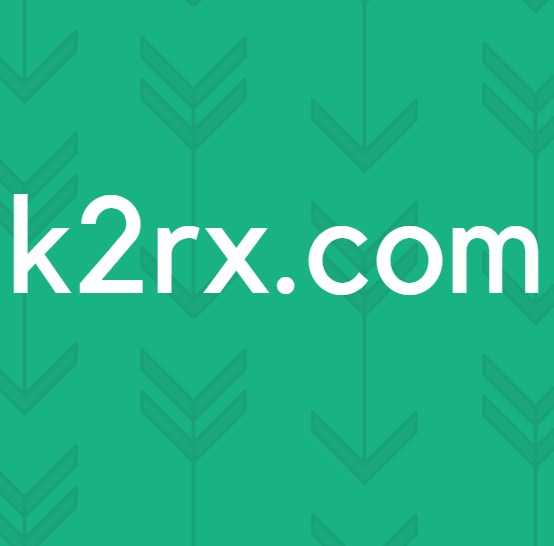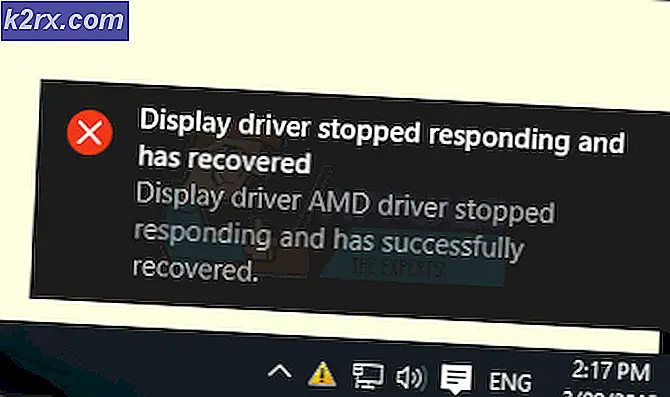Cara Menghapus Direktori dan Isinya di Linux
Jika Anda bekerja di baris perintah Linux dan Anda perlu menghapus direktori kosong yang tidak Anda gunakan lagi, maka yang harus Anda lakukan hanyalah mengetik rmdir diikuti dengan nama direktori. Misalnya, mengetik rmdir Test akan menghapus direktori Test jika kosong. Ini akan memberi Anda pesan kesalahan yang berbunyi rmdir: gagal menghapus 'Test': Direktori tidak kosong jika ada file sama sekali di dalamnya.
Ada beberapa cara Anda dapat menghapus seluruh direktori ini dan semua isinya dengan satu perintah Linux menghapus direktori, tetapi sebelum melanjutkan perlu diingat bahwa Anda harus berhati-hati. Baris perintah Linux mengasumsikan bahwa Anda tahu apa yang Anda lakukan, dan Anda dapat menghapus seluruh direktori dari hal-hal yang Anda butuhkan secara tidak sengaja jika Anda tidak menganggap perintah Anda tepat. Karena ini menggunakan perintah rm standar, ini harus bekerja dengan sebagian besar implementasi Unix lain seperti FreeBSD dan macOS.
Metode 1: Memaksa rm untuk Menghapus Direktori Yang Sudah Dipopulasi
Kami berasumsi bahwa Anda telah membuka antarmuka baris perintah. Anda dapat menahan Ctrl, Alt dan T untuk melakukannya atau mencari terminal di Dash. Pengguna KDE, Cinnamon, LXDE, dan Xfce4 dapat mengklik menu Aplikasi dan kemudian memilih Terminal dari submenu System Tools. Secara teknis Anda juga bisa bekerja dari terminal virtual.
Sebelum melanjutkan, perlu diingat bahwa perintah berikut akan menghapus semuanya di direktori. Mari kita berasumsi bahwa Anda ingin menghapus direktori yang penuh dengan file yang hidup di dalam direktori Dokumen di dalam direktori home Anda. Jika Anda terbiasa memanggil folder Dokumen Anda, maka perlu diingat bahwa dalam direktori kasus dan folder ini berarti hal yang sama. Arahkan ke direktori Dokumen Anda dengan mengetikkan cd ~ / Documents, atau ikuti cd di mana pun direktori yang ingin Anda hapus. Misalnya, jika Anda ingin menghapus subdirektori di dalam direktori Unduhan Anda, maka Anda dapat menggunakan cd ~ / Downloads.
Jika Anda mengetik rmdir Test dan tekan enter, maka Anda akan menerima pesan yang mengeluh bahwa direktori tersebut tidak kosong. Untuk menghapus direktori ditambah semua file di dalamnya, Anda dapat mengetik rm -r Test dan tekan enter, tetapi perlu diingat bahwa ini akan menghapus semua yang ada di dalamnya. Anda dapat menggunakan ls Test, atau ls diikuti dengan nama direktori apa pun yang Anda miliki, untuk melihat file apa saja yang ada di sana sebelumnya.
TIP PRO: Jika masalahnya ada pada komputer Anda atau laptop / notebook, Anda harus mencoba menggunakan Perangkat Lunak Reimage Plus yang dapat memindai repositori dan mengganti file yang rusak dan hilang. Ini berfungsi dalam banyak kasus, di mana masalah ini berasal karena sistem yang rusak. Anda dapat mengunduh Reimage Plus dengan Mengklik di SiniMetode 2: Memaksa rm untuk Menghapus Direktori Di Bawah Semua Keadaan
Anda dapat memaksa untuk menghapus direktori bahkan jika ada file hanya-baca atau masalah lain dengan file di dalam direktori dengan mengetik rm -rf Test, atau dengan mengganti Test dengan nama direktori apa pun yang Anda miliki. Ini benar-benar akan menghancurkan direktori dan mirip dengan perintah deltree DOS / Windows. Ini sangat merusak, jadi gunakan dengan hati-hati.
Anda mungkin melihat orang mencoba untuk membuat Anda menjalankan sudo rm -rf / atau sesuatu seperti itu, tetapi jangan membayar perhatian mereka karena hal itu akan menghapus seluruh instalasi Linux Anda dan semua yang ada di dalamnya! Jika Anda pengguna Linux biasa atau implementasi Unix lainnya, maka kemungkinan besar Anda akan menemukan lelucon semacam ini, tetapi ingat betapa berbahayanya mereka.
Metode 3: Membuat rm Minta Anda Menghapus File
Anda harus selalu memastikan untuk menggunakan perintah cd dan ls untuk memeriksa isi direktori sebelum menghapusnya, tetapi kadang-kadang itu bisa menjadi ide yang baik untuk membuat perintah rm meminta Anda untuk setiap file juga sehingga Anda tahu apa yang Anda hapus untuk Pastikan dan jangan menghapus sesuatu yang Anda butuhkan secara tidak sengaja. Dengan menggunakan direktori uji kami dari metode pertama, Anda bisa mengetikkan rm -ri Test dan tekan tombol enter untuk meminta rm menanyakan kepada Anda setiap kali akan menghapus file. Ketikkan y dan tekan enter atau kembali setiap kali untuk menghapus file. Anda juga dapat mengetikkan n sebagai gantinya untuk menyimpan file yang dimaksud.
Anda mungkin memperhatikan bahwa pertanyaan pertama sebenarnya adalah apakah Anda harus turun ke direktori 'test'? Jika Anda menjawab dengan n, maka ini akan membuat saya tidak melakukan hal lain.
Menambahkan opsi i dapat agak mengganggu di kali, sehingga beberapa pengguna malah lebih memilih rm-rI Test sebagai perintah. Opsi huruf besar I meminta Anda hanya ketika Anda akan menghapus lebih dari tiga file, ketika Anda memulai operasi penghapusan rekursif atau ketika Anda menghapus file yang dilindungi undang-undang. Ini membuatnya jauh lebih tenang ketika datang ke nomor dan jenis perintah yang diresepkan oleh perintah Anda.
TIP PRO: Jika masalahnya ada pada komputer Anda atau laptop / notebook, Anda harus mencoba menggunakan Perangkat Lunak Reimage Plus yang dapat memindai repositori dan mengganti file yang rusak dan hilang. Ini berfungsi dalam banyak kasus, di mana masalah ini berasal karena sistem yang rusak. Anda dapat mengunduh Reimage Plus dengan Mengklik di Sini